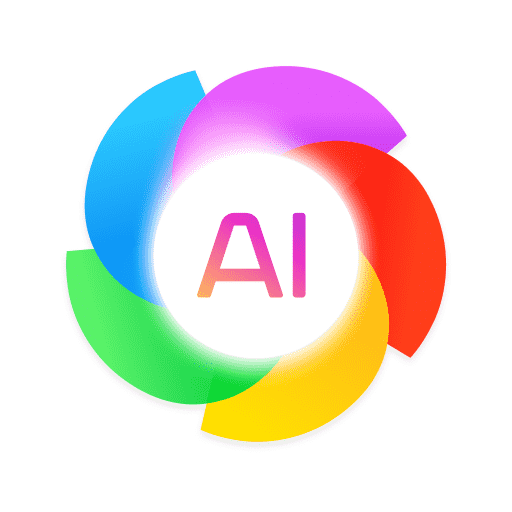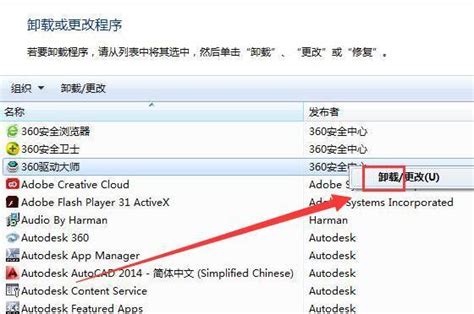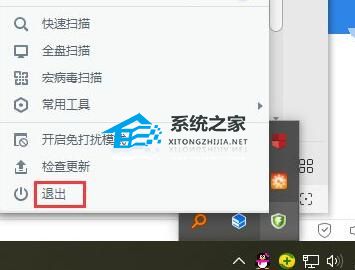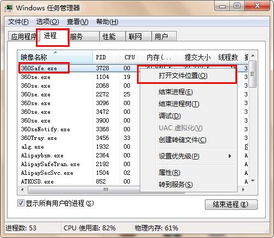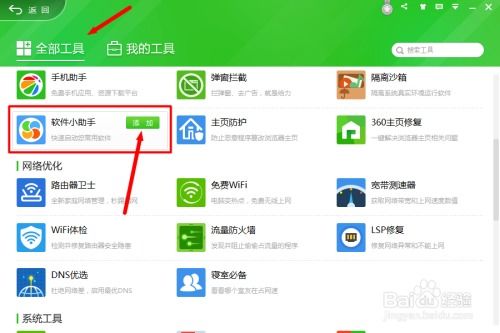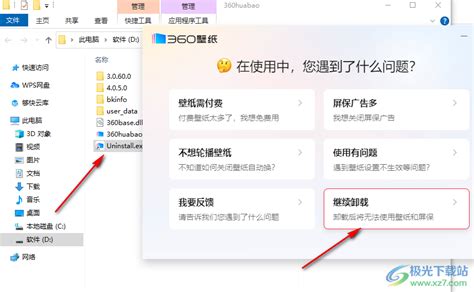彻底卸载360浏览器的方法
怎么把360浏览器从电脑中彻底删除

在日常使用电脑的过程中,我们可能会因为各种原因需要卸载某些软件,其中360浏览器就是一款常见的浏览器软件。然而,仅仅通过常规的卸载方式可能无法完全删除360浏览器的所有文件和设置,导致残留文件占用磁盘空间,甚至可能影响系统的稳定性和性能。因此,本文将详细介绍几种方法,帮助用户彻底删除360浏览器。
一、准备工作
在开始卸载360浏览器之前,我们需要做一些准备工作,以确保卸载过程顺利进行。
1. 关闭浏览器窗口:确保所有360浏览器的窗口都已经关闭,避免在卸载过程中出现文件被占用的错误提示。
2. 退出相关程序:除了浏览器本身,可能还有360安全卫士、360杀毒等关联程序在运行。这些程序可能会在卸载过程中进行自保,导致无法彻底卸载。通过任务管理器检查并关闭所有360相关的后台进程。
3. 备份重要数据:将360浏览器的书签、保存的密码和其他重要信息导出,以便将来重新使用。通常可以在浏览器的设置中找到导出选项。此外,也可以手动备份一些重要的个人配置和数据,如cookies、访问历史等。这些文件一般存储在“C:\Users\[用户名]\AppData\Roaming\360se6”目录下。
4. 管理员权限:确保你拥有足够的系统权限来执行卸载操作。如果使用的是多用户电脑或公司电脑,可能需要联系管理员以获得必要的权限。
5. 关闭安全软件:某些安全软件可能会对卸载操作进行干预,认为卸载工具是恶意软件。在开始卸载前,可以暂时禁用或排除这些安全软件的干扰。
二、卸载方法
以下是几种常见的卸载360浏览器的方法,用户可以根据自己的需求选择合适的方法。
方法一:使用控制面板卸载
这是最常用的卸载方法,适用于大多数Windows系统。
1. 打开控制面板:在开始菜单中找到“控制面板”,并双击打开。
2. 选择卸载程序:在控制面板中,找到“程序和功能”选项,并点击进入。
3. 找到360浏览器:在程序列表中,找到“360安全浏览器”,右键点击选择“卸载”。
4. 完成卸载:根据提示完成卸载过程,可以选择是否删除在本机保存的个人配置数据。
方法二:使用360软件管家卸载
如果你的电脑上安装了360软件管家,你也可以使用它来卸载360浏览器。
1. 打开360软件管家:双击桌面上的360软件管家图标,打开软件。
2. 选择软件管理:在360软件管家中,选择“软件管理”选项。
3. 找到360浏览器:在软件管理界面中,找到“360安全浏览器”,并点击它。
4. 点击卸载:在360浏览器的详情页面中,点击“卸载”按钮。
5. 清理残留文件:卸载完成后,重新打开360软件管家,选择“清理垃圾”选项,清除360浏览器的残留文件。
方法三:使用第三方卸载工具卸载
如果你觉得上述两种方法不够彻底或者不够方便,你还可以使用一些专业的卸载工具来帮助你卸载360浏览器。这些工具通常提供更彻底的卸载选项,包括扫描和删除残留文件及注册表项。
1. 下载并安装卸载工具:从官方网站下载并安装Geek Uninstaller、Revo Uninstaller等专业的卸载工具。
2. 找到360浏览器:打开卸载工具,在程序列表中找到“360安全浏览器”。
3. 进行卸载:选择“卸载”选项,并根据提示完成卸载过程。
4. 扫描残留文件:卸载完成后,使用卸载工具的扫描功能,查找并删除360浏览器的残留文件和注册表项。
方法四:手动删除安装文件和注册表项
对于高级用户来说,手动删除安装文件和注册表项是一种更彻底的卸载方法。但需要注意的是,这种方法风险较高,如果操作不当可能会导致系统不稳定或无法启动。因此,在进行手动删除之前,请务必备份重要数据和注册表。
1. 找到安装目录:右键选中360浏览器图标,点击“打开文件所在的位置”,进入360浏览器的安装目录(一般在C:\Program Files (x86)\360se6或C:\Program Files\360se6)。
2. 删除安装文件:将安装目录中的所有文件夹和文件全部删除。
3. 打开注册表编辑器:按Win+R键打开运行对话框,输入“regedit”并按回车,打开注册表编辑器。
4. 定位到卸载项:在注册表编辑器中,依次展开到
- 上一篇: 微信8.0新版本:轻松设置个性化视频的秘籍
- 下一篇: 泡茶最佳杯子选择指南
-
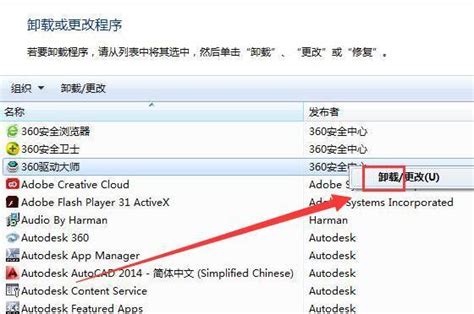 如何有效卸载360软件资讯攻略12-03
如何有效卸载360软件资讯攻略12-03 -
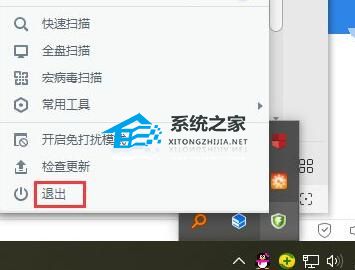 彻底卸载360软件的详细教程资讯攻略11-12
彻底卸载360软件的详细教程资讯攻略11-12 -
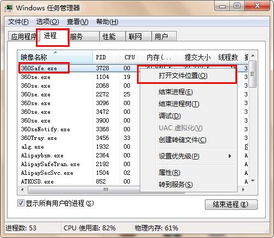 彻底解决!360软件无法卸载的妙招资讯攻略10-30
彻底解决!360软件无法卸载的妙招资讯攻略10-30 -
 轻松指南:如何彻底卸载360桌面助手资讯攻略10-27
轻松指南:如何彻底卸载360桌面助手资讯攻略10-27 -
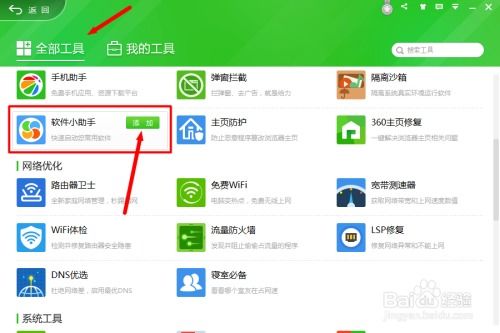 彻底卸载与清除360软件小助手的详细步骤资讯攻略11-22
彻底卸载与清除360软件小助手的详细步骤资讯攻略11-22 -
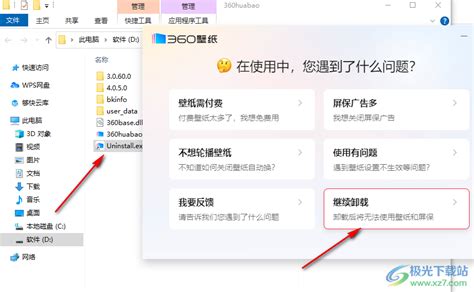 如何卸载并删除360购物小蜜资讯攻略11-28
如何卸载并删除360购物小蜜资讯攻略11-28